In der Klassenraumsteuerung kannst Du einstellen, welche Anwendungen Deine Schüler*innen im Unterricht benutzen können.
Abhängig vom pädagogischen Kontext kann es hilfreich sein, einer Klasse mehr oder weniger Anwendungen zur freien Verfügung bereitzustellen. Unter Verknüpfungen findest Du deshalb die Möglichkeit, sowohl das Startmenü, als auch den Desktop der Schülerinnen und Schüler anzupassen.
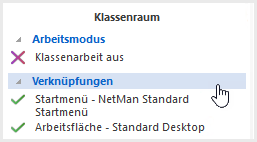
Deine Schüler*innen können dann aus einer Auswahl von Verknüpfungen, wie beispielsweise zu Dateien, Programmen oder Webseiten, wie aus einer Art vordefiniertem Werkzeugkasten wählen, was sie für ihre Zwecke benötigen.
Startmenü
Um das Startmenü zu verändern, klicke auf Startmenü.
Hier besteht nun die Möglichkeit das Startmenü zu ändern oder ganz auszuschalten. Wähle Ausschalten.
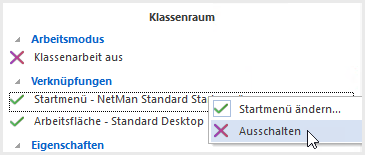
Bestätige durch einen Klick auf Anwenden im Menüband und Deine Schüler*innen haben keinen Zugriff mehr auf ihr Startmenü.

Möchtest Du das Startmenü lediglich verändern, dann kannst Du auf eine vordefinierte Auswahl an Startmenüs zurückgreifen.
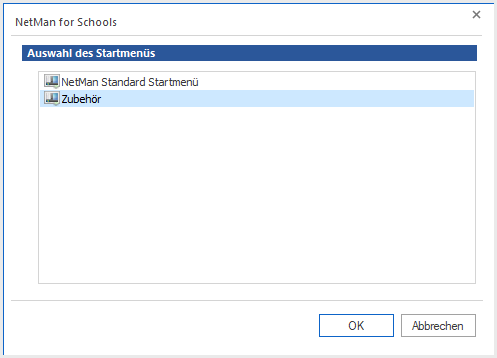
Wähle dazu eine Möglichkeit aus und bestätige sie mit OK. Klicke dann im Menüband auf Anwenden, um die Änderung durchzuführen. Deine Schüler*innen finden nun die entsprechende Auswahl in ihrem Startmenü vor.
Desktop
Unter der Funktion Arbeitsfläche kannst Du die auf dem Desktop bereitgestellten Verknüpfungen konfigurieren.

Auch hier steht Dir die Möglichkeit zur Verfügung, überhaupt keine Verknüpfungen anzuzeigen. Möchtest Du den Desktop lediglich verändern, kannst Du auch hier wieder aus einer vordefinierten Auswahl an Verknüpfungen wählen oder aber eine eigene Auswahl treffen.
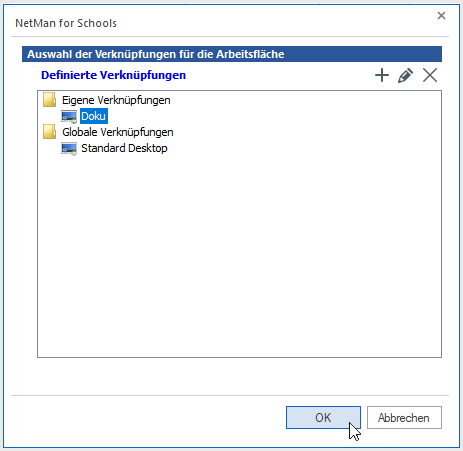
Möchtest Du eine eigene Auswahl erstellen, klicke auf das Symbol mit dem grünen Plus. Ein neues Fenster öffnet sich, hier wählst Du auf der rechten Seite die benötigten Anwendungen aus und fügst sie mithilfe der Pfeil-Buttons zu Deiner Auswahl hinzu. Gib nun Deiner Auswahl noch einen Namen und bestätige.
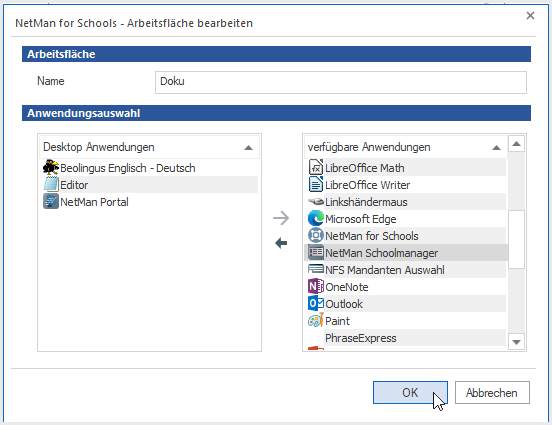
Unabhängig davon, welche Anwendungen den Schülern und Schülerinnen über das Startmenü und den Desktop frei zur Verfügung stehen, kannst Du sämtliche Anwendungen auch direkt auf den Arbeitsstationen starten. Alle Anwendungen, die Dir dafür zu Verfügung stehen, findest Du auf der rechten Seite der Klassenraumsteuerung.
|
Die ad hoc zur Verfügung gestellte Anwendung wird direkt beim Schüler bzw. der Schülerin gestartet. Schließt der oder die Schüler*in die Anwendung, steht sie ihm bzw. ihr nicht mehr zur Verfügung. |
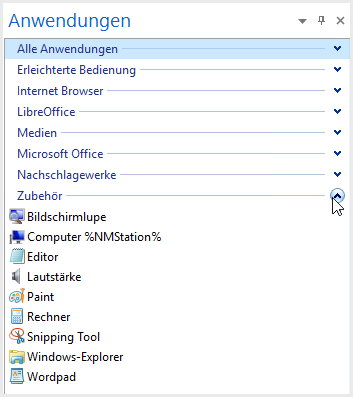
Per Drag&Drop kannst Du nun eine Anwendung auf einer Arbeitsstation starten. Ziehe dazu bei gedrückter linker Maustaste eine Anwendung auf eine Arbeitsstation und lasse die linke Maustaste wieder los. Die Anwendung startet automatisch.
Ziehst Du eine Anwendung stattdessen an eine beliebige Stelle im Klassenraum, startet die Anwendung auf allen Arbeitsstationen.
Willst Du Anwendungen gruppenspezifisch starten, dann wähle eine vorher festgelegte Gruppe aus und ziehe die Anwendung ebenfalls per Drag&Drop in eine beliebige Stelle des Klassenraumes.
Du bist nun sowohl in der Lage Deinen Schülerinnen und Schülern Anwendungen und diverse Verknüpfungen über Desktop und Startmenü zur Verfügung zu stellen, als auch direkt Anwendungen auf einer oder mehreren Arbeitsstationen zu starten.
|
Fehlt Dir eine Anwendung, die Du für Deinen Unterricht brauchst, bitte Eure*n Administrator*in sie für Dich anzulegen. |